AI人工智能抠图插件究竟有多强大?复杂背景 抠图发丝 多图实例测试!紫枫已发布了数百种摄影后期插件工具,每一个基本上都有安装教程,使用测试实例教程,在这么多的插件中,紫枫最为推崇的就是 Topaz AI 人工智能系列的插件,其中最有用,最实用的四个插件,AI 降噪,AI 锐化,AI 无损放大,AI 抠图称之为摄影后期插件江湖的四大顶尖高手,基本上是东邪 西毒 南帝 北丐一般的存在! 紫枫之前曾发过布了 Topaz的 AI 降噪,AI 锐化,没看过的可以点击下面的链接查看: 哪个PS摄影后期降噪插件最好?Topaz DeNoiseAI拍模糊的照片如何能变清晰?AI人工智能锐化 防抖 重聚焦点紫枫今天介绍的是 Topaz Mask AI 一键抠图最新中文版的使用评测教程,软件打开界面如图示:  先看第一个抠图实例,如图示打开一张人物照片,背景复杂,用过 Topaz Mask AI 抠图的都知道,主要操作过程是用三个画笔来抠图,绿色画笔是要保留的,红色画笔是要抠除的,蓝色画笔是要计算的复杂边缘部份。 这样的操作过程可以说是最简单,最快捷的方法了,今天紫枫用一种更快更简单的方法,就是用新版 Topaz Mask AI 的主体自动检测功能。 如图示,打开照片以后,点图示箭头所示的按钮,自动检测主体: 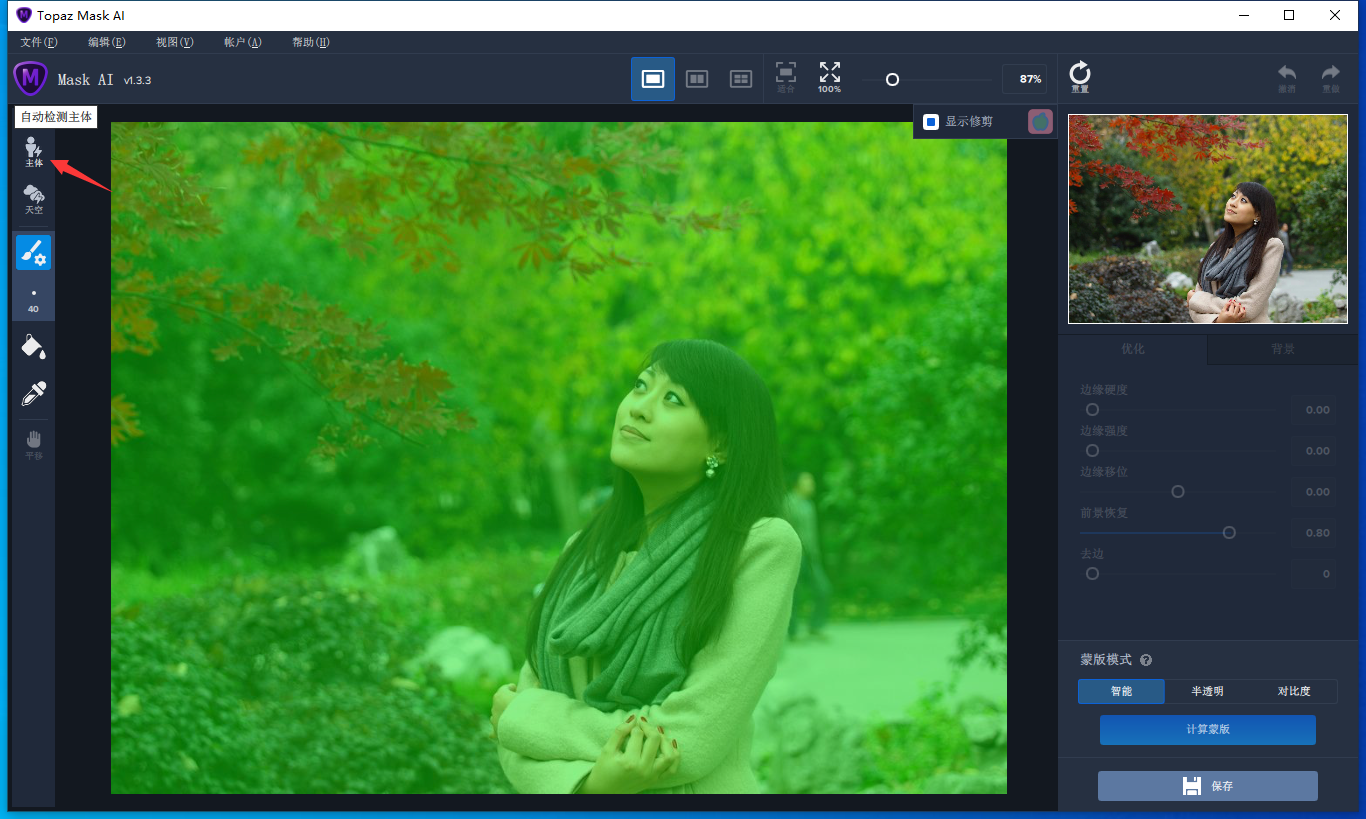 如图示,自动主体检测完成,红色抠除部分,蓝色边缘部分,绿色保留部分,全自动生成了: 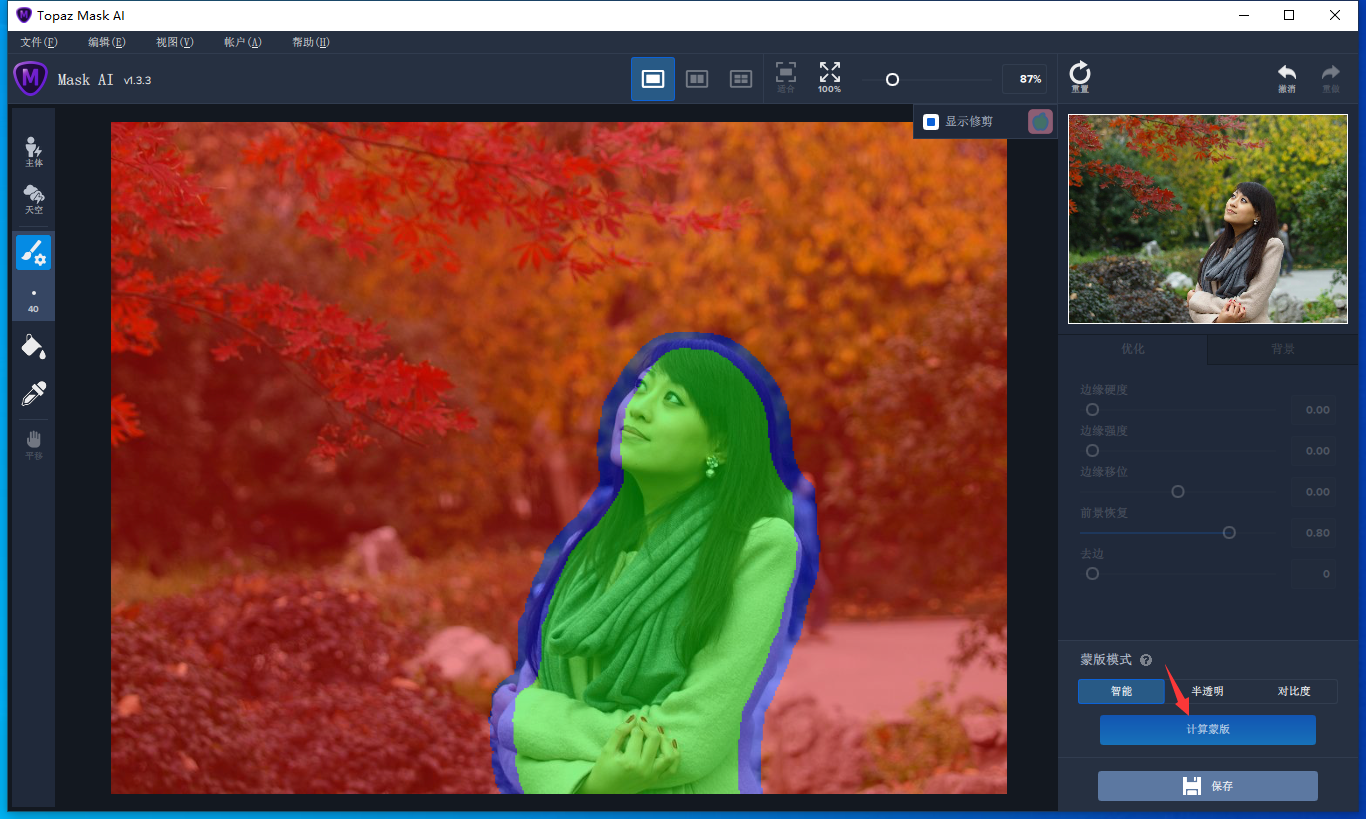 现在点一下右下角的计算蒙版按钮,开始计算过程: 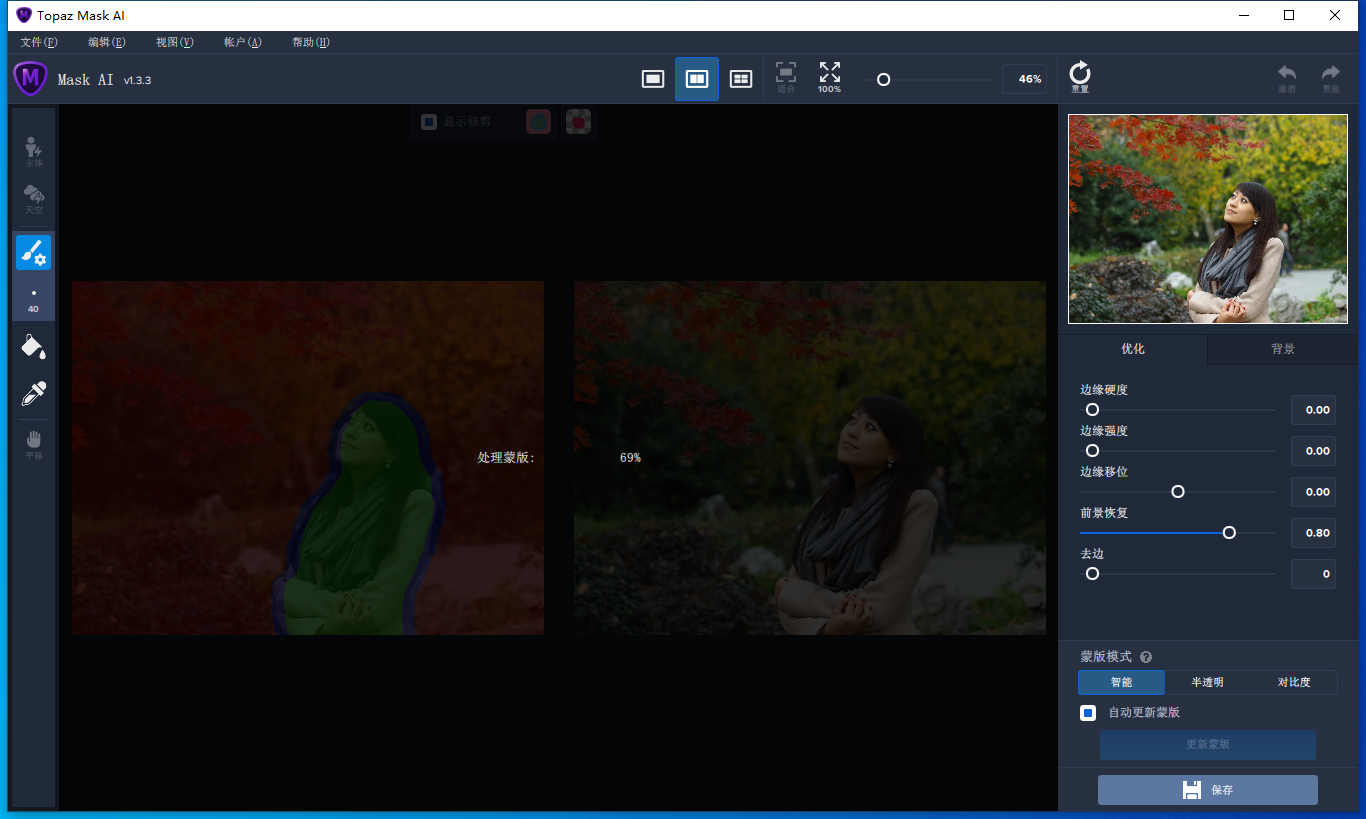 计算完成,抠图完成: 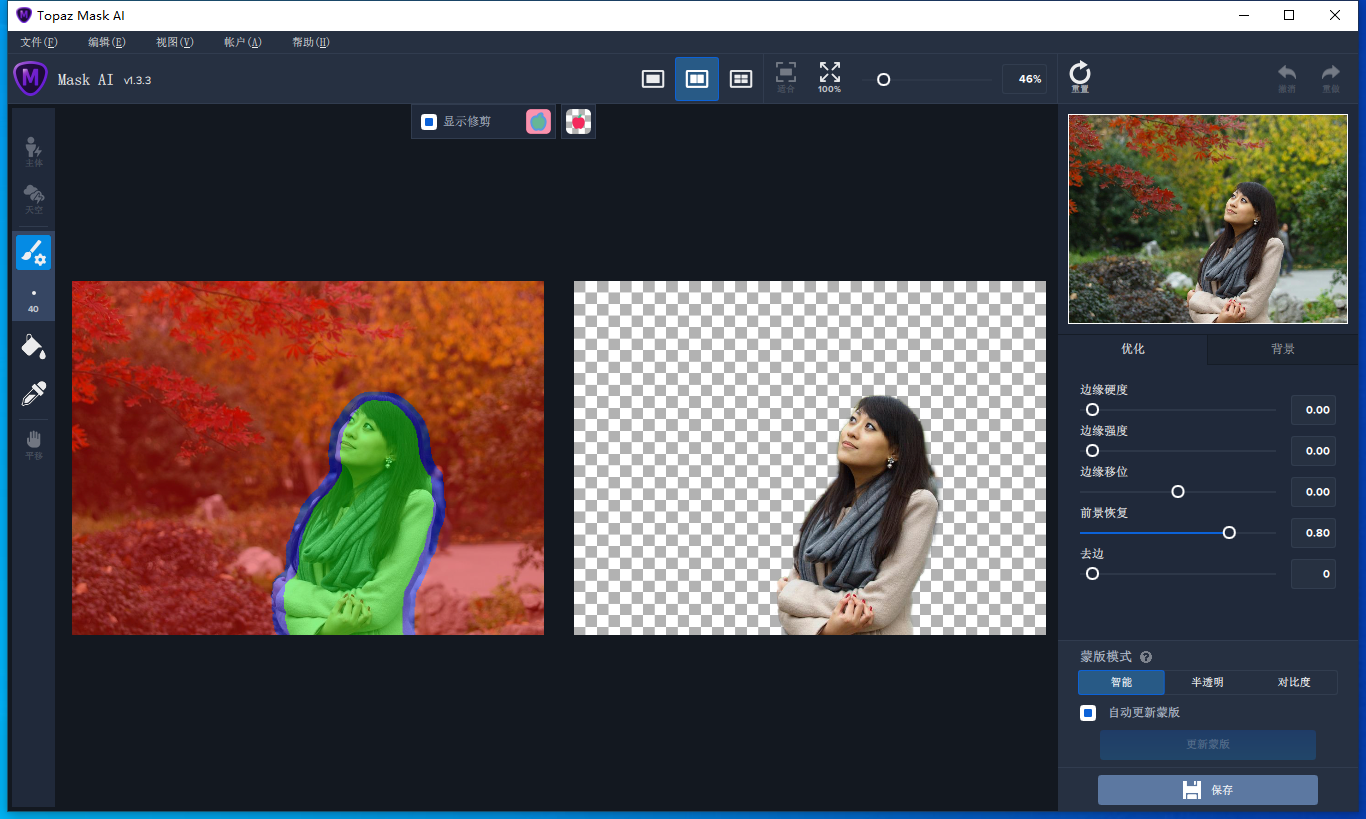 估计有人看到这会说了,你这个图不行,这个图不代表什么,这个头发要是又多又乱你就肯定不行了啦! 好,我们现在换成下面这张图,头发丝够多够乱了吧: 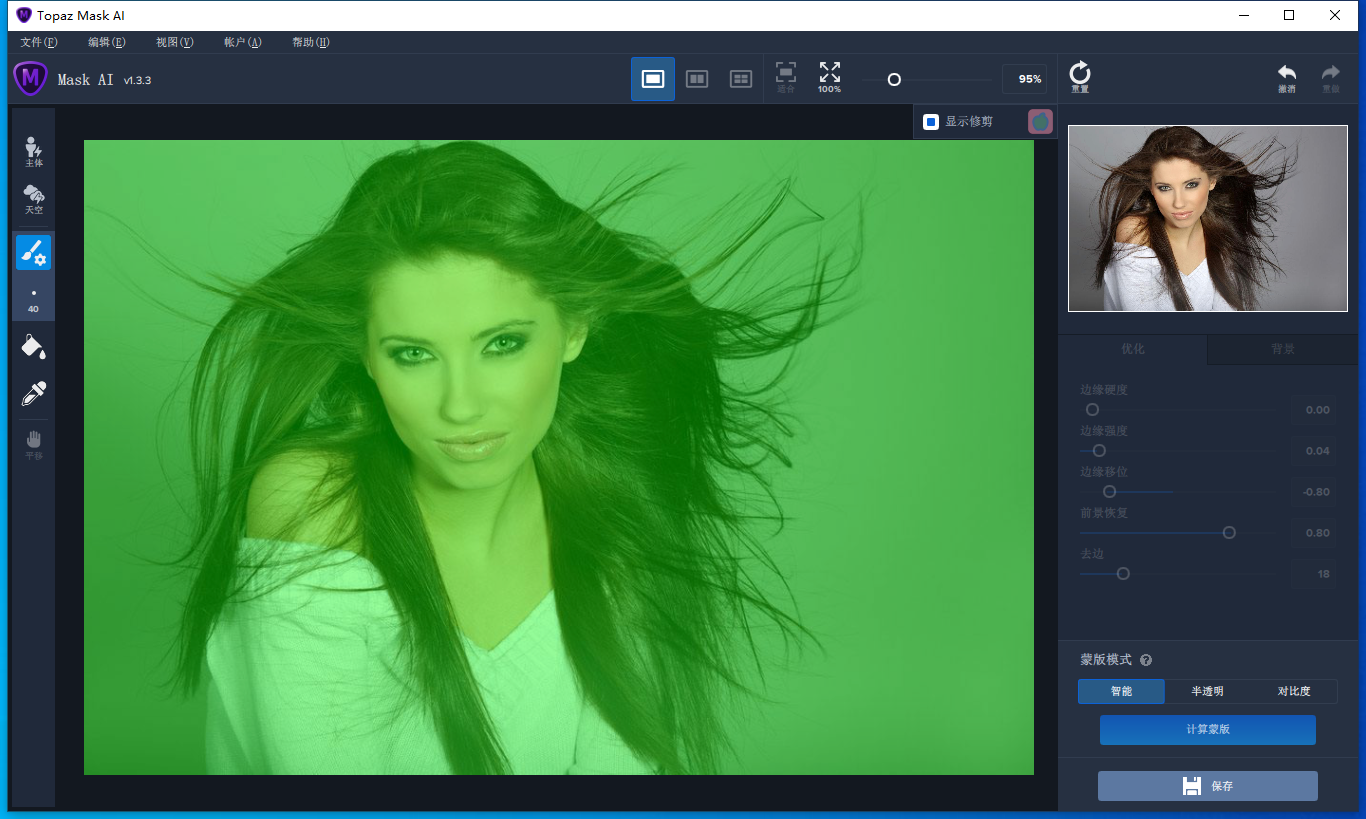 一样的点主体自动检测以后效果:  然后选蓝色边缘画笔,把所有的杂乱的发丝涂抹上蓝色:  点计算蒙版完成以后的效果:  可以还是有人不服气,会这样说,紫枫你这不算啥,头发丝是够乱了,可是背景太简单了啊,能不能来一个头发丝又乱,背景又复杂,然后头发丝和背景颜色还接近的? 好的,安排上,看下图:  在 Topaz Mask AI 打开照片:  自动检测主体以后,用蓝色画笔画好边缘部分:  点计算蒙版抠图完成后的效果:  到了这一步可能还会有人会说,紫枫你敢放大么,放大看局部保证不行! 好,放大看一下局部抠图效果:  紫枫你敢不敢保证这美女的头发丝一根都不少? 呃,,,,你赢了! 我不敢保证,可能美女走路风一吹都会少几根头发! |

请发表评论